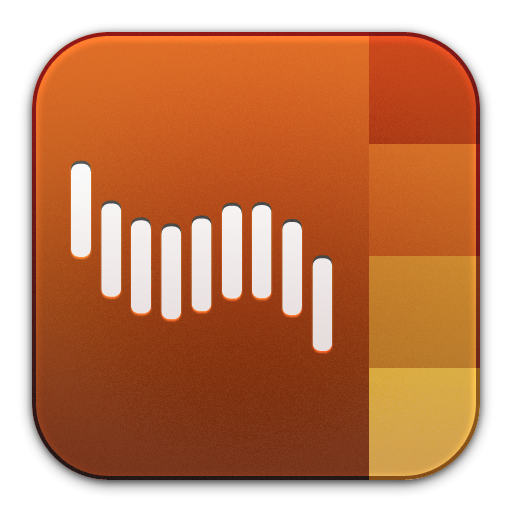
ブラウザに統合するプラグインです Shockwaveプレーヤー、およびAdobeDirectorのshockwaveコンテンツ作成ツール。 その助けを借りて、インターネット空間でのユーザーの作業が簡素化されます。つまり、ユーザーは、Adobe Directorを使用して作成されたビデオ、プレゼンテーション、フラッシュゲームを表示する機会があります。
更新する方法は2つあります 衝撃波プラグイン閃光。
最初の方法
更新する必要のあるプラグインを見つけるには、ブラウザの適切なセクションに移動して、次を確認する必要があります。
これを行うには、メニューに移動して[アドオン]を選択します。
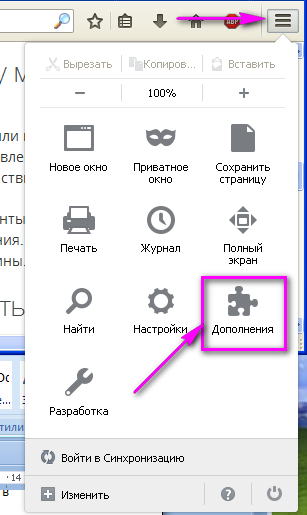
このリストには、拡張機能、サービス、プラグインなどのさまざまなアドオンがあります。 「プラグイン」を選択します。

その後、右側にそれらのリストが作成されます。 私たちはそれらの中に見つけます Shockwaveフラッシュ».

私たちの場合、それは最新であり、更新する必要はありません。
それ以外の場合は、スクリーンショットに示すように、プラグインの上に碑文が表示されます。 更新するには、[今すぐ更新]ボタンをクリックするだけです。
更新後、ブラウザを再起動してください。
2番目の方法
ブラウザのプラグイン グーグルクロームは自動的に更新されますが、障害も発生します。
Google Chromeプラグインのセクションに移動するには、アドレスバーに「chrome://plugins」と入力します。 その後、すべてのプラグインの完全な情報リストが作成されます。
プラス記号をクリックして、詳細情報を表示します。

プラグインの複数のバージョンを一度にインストールして使用した場合は、それらの1つを無効にするか、以前のバージョンのリリースで完全に削除する必要があります。
その後、ブラウザを再起動して変更を有効にします。
多くのフォーラムで、ShockwaveFlashがまったくないというメッセージを見つけることができます 必要なプラグインその存在はブラウザの動作に影響を与えません。
この記述は正しくないため、ネットワーク上でマルチメディアファイルを表示するときに不快感を感じないように、プラグインを時間どおりに更新する必要があります。
Shockwave Flashは、ブラウザに統合するプラグインです。 このアドオンのおかげで、ユーザーはインターネットでビデオを見たり、ブラウザゲームをプレイしたり、プレゼンテーションを操作したりすることができます。 ShockwaveFlashプラグインを更新する必要がある場合に状況が発生することがあります。
ほとんどの場合、プログラムは自動的に更新されます。 簡単な指示に従えば、タスクに対処するのは非常に簡単です。 更新はブラウザごとに異なる方法で実行されることに注意してください。
更新の原則
ほとんどの場合、フラッシュアニメーションの再生の問題は、1つのブラウザでのみ発生します。 さらに、1つのWebブラウザーにプラグインをインストールすると、プログラムが他のインターネットブラウザーと互換性がなくなるリスクが軽減されます。
ほとんどの場合、更新の問題は次のブラウザで発生します。
アップデートにはブラウザの再起動が必要な場合があることに注意してください。 手順は通常5分以内で完了します。
グーグルクローム
Google Chromeは、世界中で使用されている最も人気のあるブラウザの1つです。 プラグインを更新するには、アドレスバーに「chrome://plugins」を指定する必要があります。 このページは次のユーザーのみが利用できることに注意してください。 古いバージョングーグルクローム。 更新後、フラッシュプレーヤーでのすべての操作は「chrome:// settings/content」ページで実行されます。 すべての更新はで行われます 自動モード.

プラグインを含むページをロードした後、ShockwaveFlashを見つける必要があります。 製品のいくつかのバージョンがインストールされている場合は、無効にしてから古いプラグインを削除することをお勧めします。 次に、ブラウザを再起動する必要があります。
インターネットブラウザが再びオンになったら、プラグインページを再度開き、プレーヤーを選択した後、[更新]ボタンをクリックする必要があります。 何も起こらない場合は、「get.adobe.com/shockwave/」にアクセスしてください。 更新されたGoogleChromeを使用する場合は、すぐにFlashPlayerの公式リソースにアクセスしてください。
Mozilla Firefox
Firefoxはもう1つの人気のあるブラウザです。 プラグインを更新するには、メニューを開き、[アドオン]アイテムをクリックする必要があります。 メニューアイコンはブラウザの右上隅にあります。
その後、「プラグイン」セクションを選択する必要があります。 新しいウィンドウが開いたらすぐに、「ShockwaveFlash」アプリケーションを見つける必要があります。 現在、「常にオン」に設定することをお勧めします。
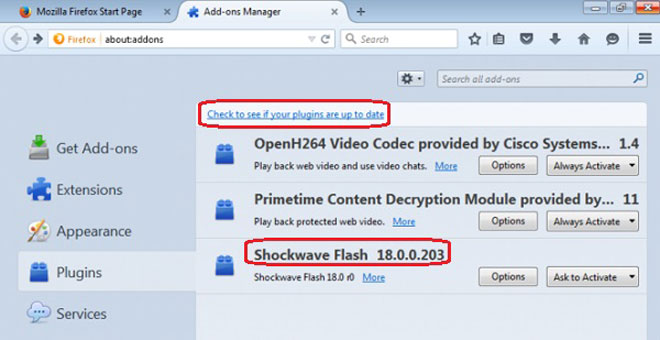
プラグインを更新するには、[詳細]リンクをクリックする必要があります。 開いた説明に、プラグインのバージョンが表示されます。 アドオンのバージョンが古い場合は、[今すぐ更新]ボタンをクリックする必要があります。 手続きはすべて無料です。 ブラウザを更新した後、再起動することをお勧めします。
更新する別の方法があることに注意してください インストールされているブラウザ。 インストールされている拡張機能を確認するには、「https://www.mozilla.org/en/plugincheck/」にアクセスする必要があります。 ページを開くと、すべてのプラグインの分析が開始されます。
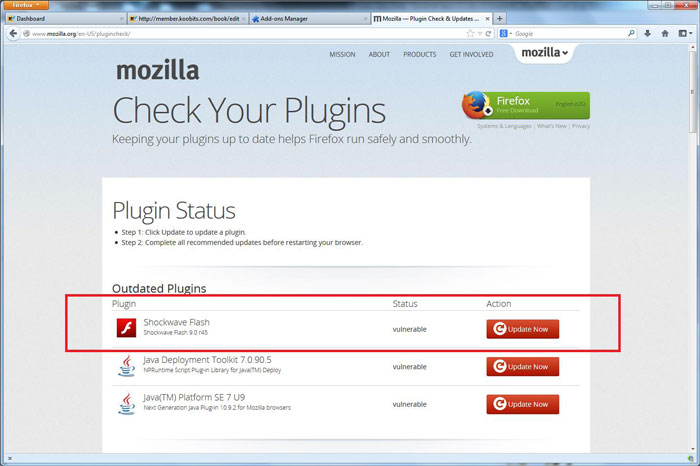
チェックが完了すると、更新が必要なプラグインのリストが表示されます。 インストールする 新しいバージョン製品の場合は、[今すぐ更新]ボタンをクリックする必要があります。 同様に、ShockwaveFlashを更新できます。 すべてのアドオンが更新されるとすぐに、ブラウザがリロードされます。
オペラ
多くのユーザーはOperaのようなブラウザに惹かれています。 更新の原則は、ブラウザでの作業をいくらか思い出させます Mozilla Firefox。 最初にメニューを開き、次に「プラグイン」を選択する必要があります。 アドレスバーに「opera:// plugins」と入力しても、同じことができます。
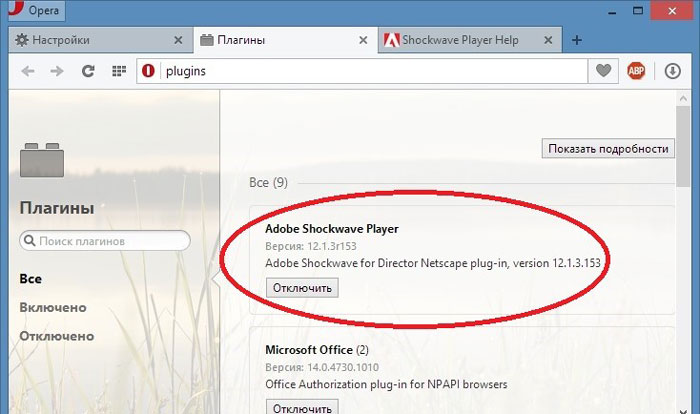
プラグインのあるページが開いたら、早めに見つける必要があります インストールされた拡張機能""。 プレーヤーのバージョンが古くなっていることを確認することが重要です。 その後、更新する必要があります。 これを行うには、[更新]ボタンをクリックするだけです。 更新プロセスは2分以内で完了します。 プラグインの新しいバージョンをインストールした後、競合が発生しないようにブラウザを再起動することをお勧めします。
プラグインだけでなく、ブラウザ自体も更新することをお勧めします。 これは、更新された拡張機能が古いインターネットブラウザと互換性がない可能性があるためです。
インターネットエクスプローラ
一部のユーザーは、オペレーティングシステムに統合されたブラウザを使用します- インターネットエクスプローラ。 プラグインを更新するには、設定に移動する必要があります。 これを行うには、歯車のアイコンをクリックします。
次のステップは、「設定タイプ」を選択することです。 新しいフォームが開くとすぐに、「ツールバー」を見つけて、拡張機能に移動する必要があります。 インストールされているプラグインのリストが開いたウィンドウに表示されます。 「ShockwaveFlash」を見つけて更新する必要があります。 これを行うには、[更新]ボタンをクリックするだけです。
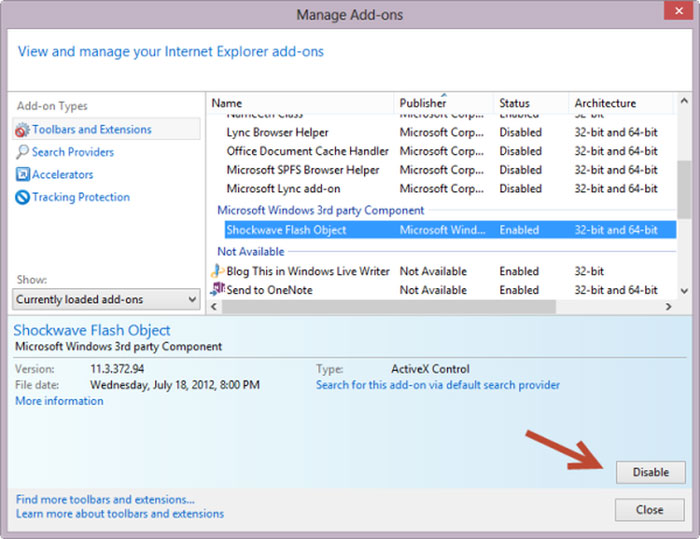
手動更新方法
ブラウザの設定でプラグインを更新できない場合は、公式Webサイトから直接新しいバージョンのプレーヤーをダウンロードできます。 まず、Adobeのダウンロードページに移動する必要があります。 これを行うには、アドレスバーに「https://get.adobe.com/shockwave/」というURLを入力します。
ダウンロードページが開いたら、[今すぐダウンロード]ボタンをクリックします。 まれに、サイトがブラウザのバージョンとオペレーティングシステムを誤って判断することに注意することが重要です。 これを行うには、を指定する必要があります ソフトウェア。 これは、画面の左側で実行できます。
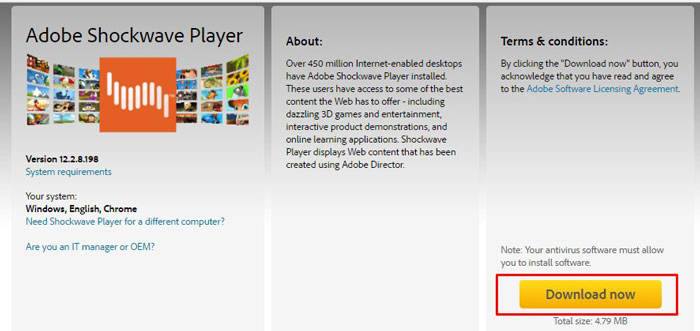
選択した後 オペレーティング・システム、最初の場合と同様に、「今すぐダウンロード」ボタンをクリックする必要があります。 ダウンロードとインストールが自動的に開始されます。 インストールプロセス中のエラーを回避するには、プレーヤーをダウンロードした後、すべてのブラウザを閉じます。
結論
プラグインの更新頻度が低い場合、Webサイトでのコンテンツの再生に関して問題が発生する可能性があります。 使用しているブラウザを更新することも重要です。 開発者は常にソフトウェアを修正して追加しているため、Webブラウザとプラグインの間に互換性の問題がある可能性があります。 Google Chromeの場合、最新バージョンのブラウザはすべてのプラグインを自動的に更新します。 この場合、手続きは無料で行われます。
Adobe Shockwaveプレーヤー12.2.9.199
AdobeShockwavePlayerインタラクティブグラフィックスプレーヤー
Adobe Shockwave Player-ページにアクセスしたときにインタラクティブな3DグラフィックスとShockwaveマルチメディアコンテンツを表示できるようにするプログラム。 プラグインの助けを借りて、コンテンツはブラウザに直接表示され、追加の手順は必要ありません。 プログラムはフリーウェアライセンスを使用して配布されます。つまり、Adobe Shockwave Playerは完全に無料でダウンロードでき、どのブラウザでも無制限に使用できます。 アドビショックウェーブプレーヤー無料ダウンロード 最新バージョン以下のリンクをたどることができます。
Adobe Shockwave Playerの利点:
- システム要件は非常に低いです。
- 更新は自動モードで実行されます。
- プログラムはほとんどスペースを取りません。
- マルチメディアコンテンツへの便利なアクセスがあります。
- 作業は安定していて高速です。
- 一般的なインターネット接続の速度は重要ではありません。
- プラグインはどのブラウザでも使用できます。
- 製品は完全に無料です。
インタラクティブなブラウザコンテンツを正しく表示するには、AdobeShockwavePlayerが必要です。 オンラインゲーム、プレゼンテーション、広告、トレーニングプログラム、およびマルチメディアコンテンツ。 プログラムを呼び出すことができます 標準的な意味 Flashアニメーション、ビデオの再生 別のタイプインタネットの中には。
AdobeShockwavePlayerをかなり一般的なプレーヤーと混同しないことが非常に重要です。 アドビフラッシュプレーヤー。 これらのプログラムの機能は似ていますが、機能は大きく異なります。 指定されたリンクからダウンロードできるAdobeShockwavePlayerの助けを借りて、最高の品質と明瞭さを維持しながら3Dグラフィックス処理を利用できます。 ブラウザで直接3Dゲームをプレイできるのはこのプロパティです。 さらに、Shockwave Playerは、安定性が高く、ストリーミングメディアを正しく表示し、 最高品質コンテンツを再生します。
プラグインのシステム要件は低いため、古くて弱いハードウェアやインターネット接続が少ない場合でもプラグインを使用できます。 プログラムメニューでは、プロキシサーバー設定機能を追加で利用できます。 Shockwave Playerのインストールは非常に簡単で、時間もかからず、一般的なシステムの再起動も必要ありません。
良い一日、友達! Shockwave Flashプラグインは、ゲーム、アプリケーション、およびビデオコンテンツでグラフィックを表示する役割を果たします。 たまたま、人気のあるブラウザの開発者がこのプラグインを使ってプログラムを完全に「友だち」にしていないため、このようなクラッシュエラーが発生します。 今日は状況を修正しようとします ShockwaveFlashが応答しない.
まず、コンピュータを再起動し、システムを再起動した後の結果を確認します。 そのような 簡単な方法同様のエラーが1回または初めてポップアップする場合に役立ちます。 Shockwave Flashプラグインが頻繁にまたは絶えずクラッシュする場合は、以下をお読みください。
ShockwaveFlashプラグインが応答しない場合のGoogleChromeの即時修正
ほとんどのユーザーはGoogleChromeブラウザを使用しているので、それから始めましょう。 このブラウザには、ベルとホイッスルに加えて、もう1つの機能があります。Adobeが含まれています。 フラッシュプレーヤーすでに組み込まれています。つまり、このコンポーネントをダウンロード、インストール、および更新する必要はありません。 いくつかの同様のプラグインがchromeにインストールされている場合、この理由でそれらの間で競合が発生する可能性があります。 その結果、ShockwaveFlashプラグインが応答していないことがわかります。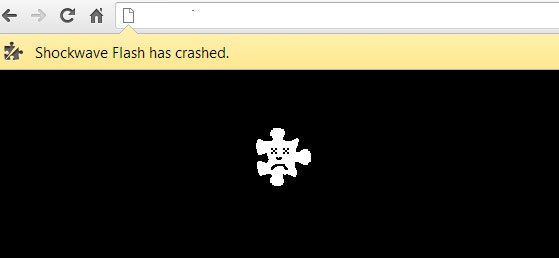
したがって、どのプラグインがにインストールされているかを判断するには Googleブラウザ Chromeの場合、アドレスバーに「chrome://plugins」と入力します。

目の前に窓が開きます インストールされたプラグインここでAdobeFlashPlayerを見つけることができます。 注意深く見てください。「2ファイル」という碑文がある場合は、これが原因でプラグインがクラッシュする可能性があります。

この問題を解決するには、プラグインの1つを無効にします。 「詳細」リンクをクリックすると、2つのプラグインがあり、そのうちの1つを無効にします。

ブラウザを再起動し、ビデオまたはアプリケーションを起動しようとします。起動後、ShockwaveFlashでエラーが発生しました。 問題が解決した場合-すばらしい、そうでない場合は、最初のプラグインを有効にして別のプラグインを無効にしようとします。 ブラウザを再起動して確認してください。 ほとんどの場合、問題は解消されます。 これで問題が解決しない場合は、最新のダウンロードを試してください Adobe版リンクからのプレーヤーと更新/インストール。
MozillaFirefoxまたはOperaでShockwaveフラッシュプラグインが応答しない
で同様のエラーが表示された場合 Operaブラウザ、次にこれらの手順を実行します。 まず、アドレスバー「opera:plugins」をドライブしてEnterキーを押します。
次に、プラグインがインストールされているウィンドウで、Shockwave Flashを見つけ、[無効にする]ボタンを使用して無効にします。

電源を切り、Operaをオンにして、確認します。
Mozilla Firefoxで同様のエラーが発生した場合は、「ツール」-「アドオン」-「プラグイン」に移動します。 ここでも、同じように正確に、ShockwaveFlashプラグインを見つけて無効にします。
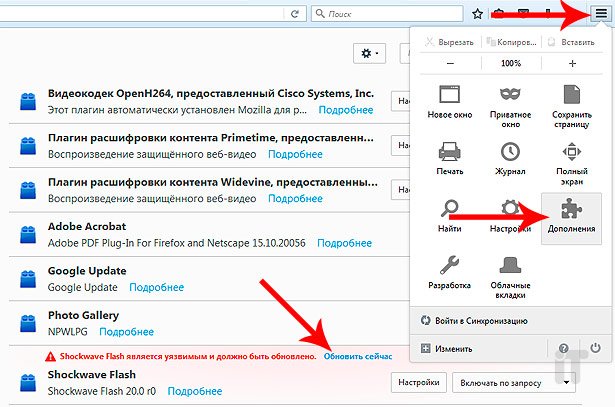
上記のすべての手順をブラウザで実行すると、エラーを取り除くことができます。 ショックウェーブフラッシュプラグインが応答しない'、約1分かかります。 同様の問題を解決するのに役立つ他の方法を知っている場合は、コメントにアクションを必ず説明してください。他の人を助けるとカルマが増えるので、忘れないでください。 以上、ご清聴ありがとうございました!
